####软件安装####
一.软件名称识别
[abrt-addon-ccpp]-[2.1.11-19].[el7].[x86_64].rpm ##rpm结尾的适用与redhat操作系统
|| || || ||
软件名称 软件版本 软件适用系统 64位
二.如何安装软件
1.rpmrpm -ivh name.rpm ##安装 ,-v显示过程,-h指定加密方式为hash
-e name ##卸载
-ql name ##查询软件生成文件
-qlp name.rpm ##查询软件安装后会生成什么文件
-qa ##查询系统中安装的所有软件名称
-qa |grep name ##查询软件是否安装
-q name ##。。。。
-qp name.rpm ##查询软件安装包安装后的名字
-qf filename ##查看filename属于那个安装包
-ivh name.rpm --force ##强制安装,但不能忽略依赖性
-ivh name.rpm --nodeps --force ##忽略依赖性并且强制安装
-qi name ##查看软件信息
-Kv name.rpm ##检测软件包是否被篡改
-qp name.rpm --scripts ##检测软件在安装或卸载过程中执行的动作
2.yumyum
上层软件管理工具,最重要的功能是可以解决软件的倚赖关系
yum能够投入使用的前提是必须要有yum源,以及配置源的指向文件
yum clean all ##清空yum缓存识别新配置yum install softwarename ##安装
repolist ##列出设定yum源信息
remove softwarename ##卸载
list softwarename ##查看软件源中是否有次软件
list all ##列出所有软件名称
list installd ##列出已经安装的软件名称
list available ##列出可以用yum安装的软件名称
search softwareinfo ##根据软件信息搜索软件名字
whatprovides filename ##在yum源中查找包含filename文件的软件包
update ##更新软件
history ##查看系统软件改变历史
reinstall softwarename ##重新安装
info softwarename ##查看软件信息
groups list ##查看软件组信息
groups info softwaregroup ##查看软件组内包含的软件
groups install softwaregroup ##安装组件
groups remove softwaregroup ##卸载组件
###server源端###
1.从网络上下本机系统版本匹配的iso镜像文件
rhel-server-7.2-x86_64-dvd.iso
2.把rhel-server-7.1-x86_64-dvd.iso挂在到/rhel7.2以便访问镜像中的文件
mount rhel-server-7.1-x86_64-dvd.iso /rhel7.2
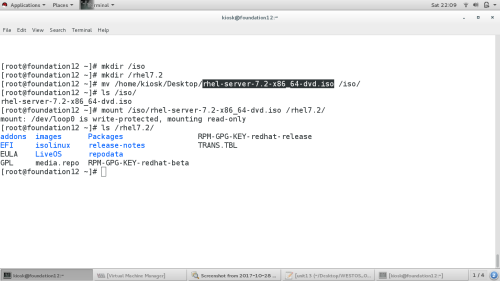
配置本机yum源指向rm -fr /etc/yum.repos.d/*
vim /etc/yum.repos.d/yum.repo
[Server]
name=rhel7.1
baseurl=file:///mnt
gpgcheck=0
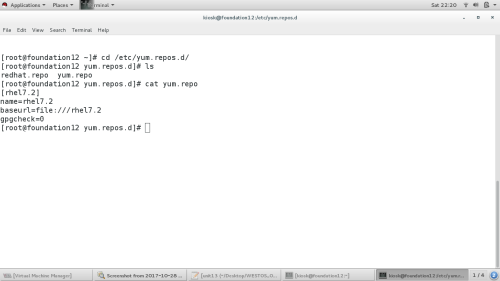
应用rpm -e firefox 删除firefox浏览器
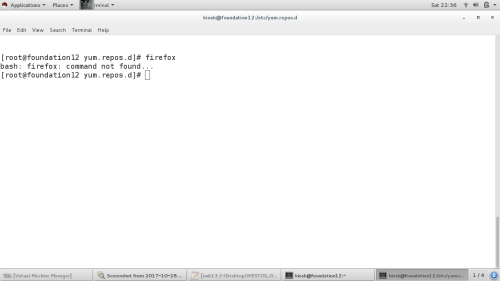
用df 可查看挂在情况
用yum install firefox安装firefox浏览器
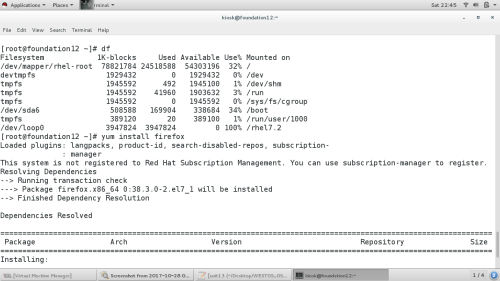
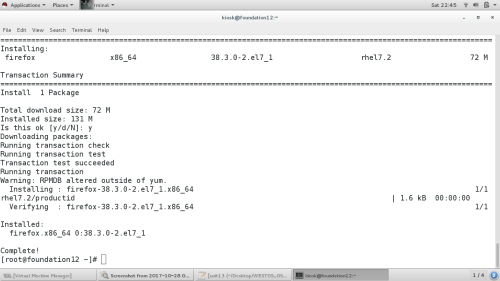
可以看到安装成功!!!
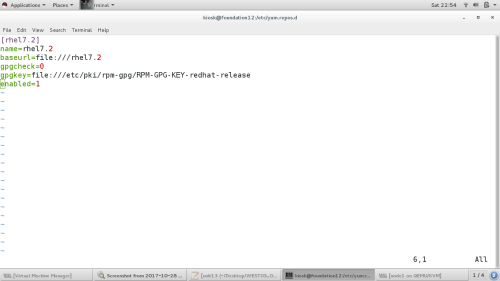
安装资源共享服务
yum install httpd -y
systemctl stop firewalld
systemctl disable firewalld
systemctl start httpd
systemctl enable httpd
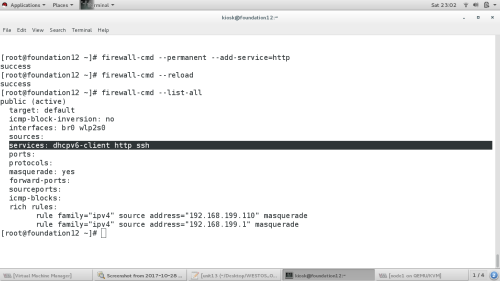
在虚拟机浏览器输入主机ip可看到如下
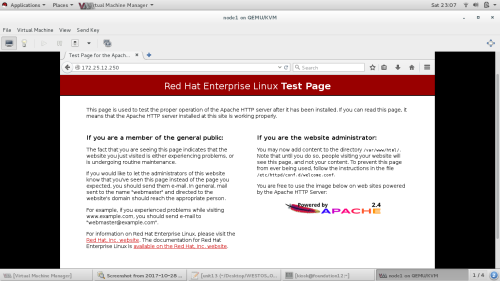
建立共享目录,并挂在镜像文件到共享目录上
mkdir /var/www/html/rhel7.2
mount rhel-server-7.1-x86_64-dvd.iso /var/www/html/rhel7.2
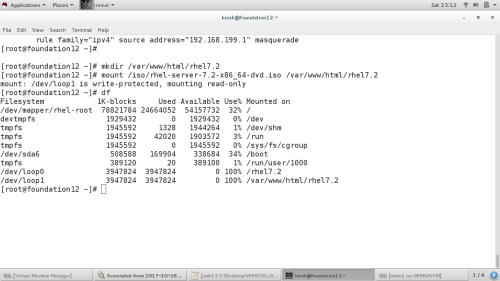
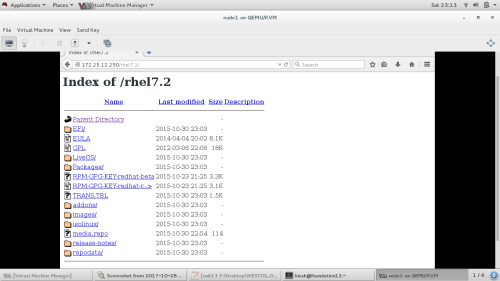
开机自动挂在vim /etc/rc.d/rc.local
mount rhel-server-7.1-x86_64-dvd.iso /var/www/html/rhel7.2
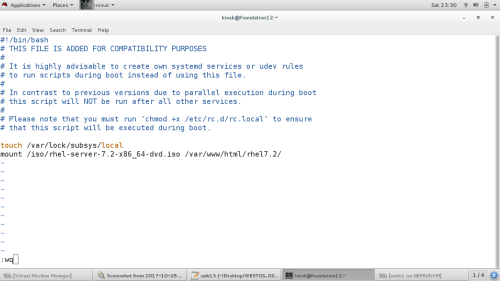
chmod +x /etc/rc.d/rc.local
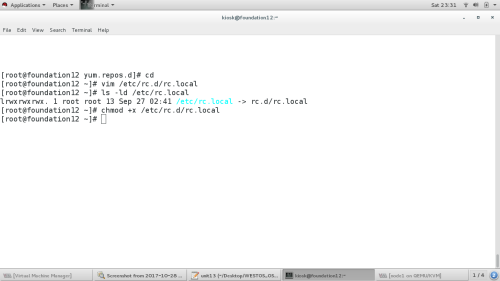
给虚拟机用yum install 装lftp
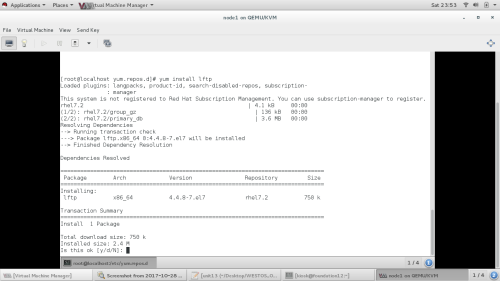
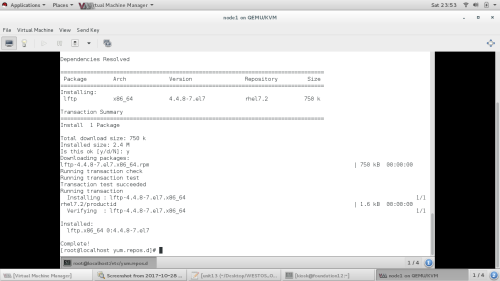
第三方软件仓库的搭建把所有的rpm软件包放到一个目录中,这个目录中只能存在rpm文件
software目录里均为rpm文件,将software复制到 /var/www/html 中
createrepo -v /var/www/html/software对软件进行扫描
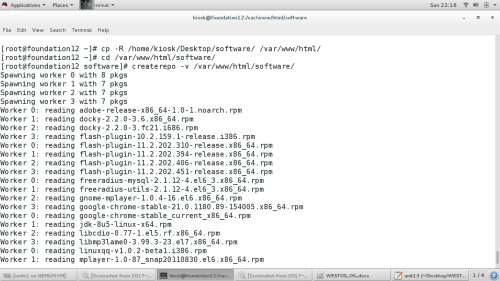
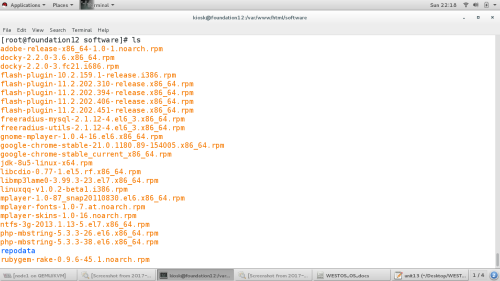
vim /etc/yum.repos.d/xxx.repo
[Software]
name=software
baseurl=file:///rpm存放目录
gpgcheck=0
####client指向端####vim /etc/yum.repos.d/xxxx.repo
##仓库指向文件位置
[xxxx] ##自定义软件仓库名称
name=xxxx ##自定义软件仓库描述
baseurl=ftp://|http://|file:// ##仓库位置
gpgcheck=0 ##不检测gpgkey
##gpgkey表示软件的出品logo
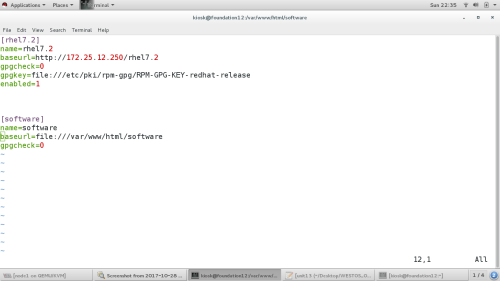
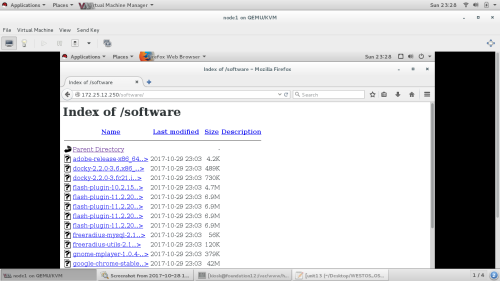
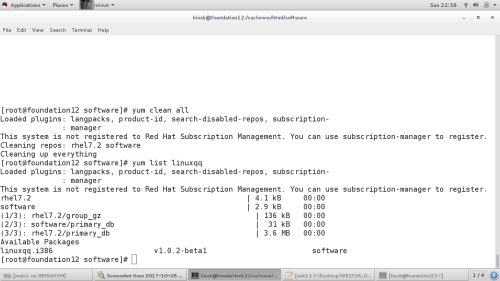
yum search office
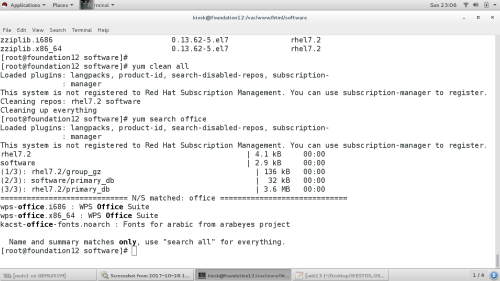
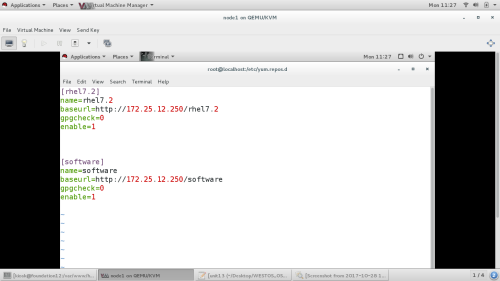
给虚拟机装 wps
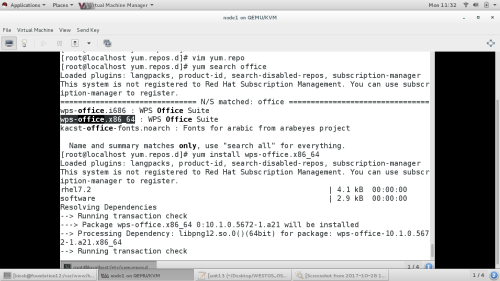
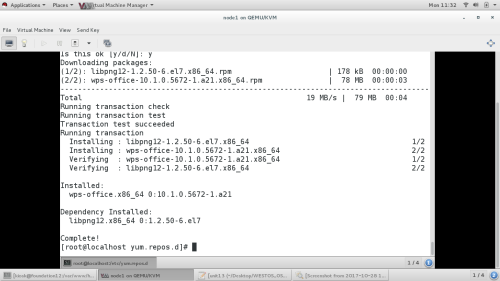
安装成功!!!
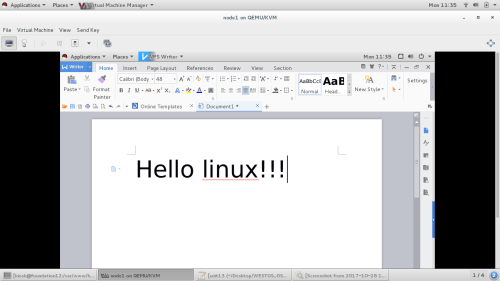
修改配置文件 vim /etc/yum.conf
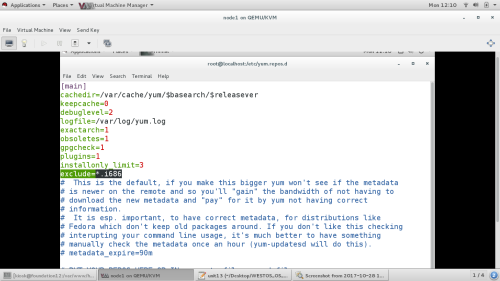
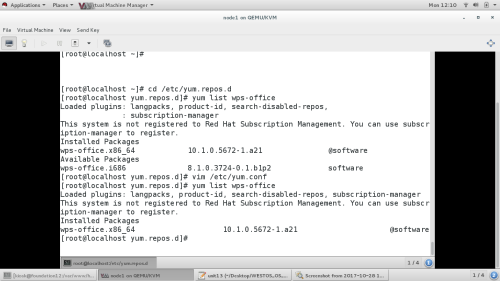





















 313
313











 被折叠的 条评论
为什么被折叠?
被折叠的 条评论
为什么被折叠?








